[IT애정남] 안전하게 하드웨어 제거, 진짜 할 필요 없나요?
[IT동아 남시현 기자] ‘이제 컴퓨터에서 USB 대용량 저장 장치를 안전하게 제거할 수 있습니다’
컴퓨터에 연결된 저장장치를 안전 제거했을 때 볼 수 있는 문장입니다. USB는 범용 직렬 버스(Universal Serial Bus)의 약자로, 컴퓨터에 외부 장치를 쉽게 연결하기 위해 고안된 기술입니다. 오늘날 거의 모든 컴퓨터 주변 기기가 USB를 기반으로 연결되며, 컴퓨터가 아닌 텔레비전이나 스마트폰, 차량, 임베디드 시스템 등 거의 모든 장치에 USB가 사용되고 또 활용됩니다.
하지만 USB는 연결 즉시 전원과 데이터 전송이 동시에 활성화되고, 해제할 시에도 전원과 데이터 전송이 일시에 차단되기 때문에 낮은 가능성으로 오작동을 일으킬 가능성이 있습니다. 그래서 윈도우 운영체제에는 ‘안전하게 하드웨어 제거’라는 기능이 있지요. 물론 하면 좋겠지만 매번 사용하기 귀찮은 것도 사실입니다. FomOOOO님이 질문 주셨습니다 (일부 내용 편집)

최근에 친구와 함께 작업을 하던 중, USB로 인해 사소한 다툼이 있었습니다. 과제물을 전달하기 위해 USB에 자료를 옮겨놓고 뽑아서 줬는데, 그렇게 USB를 뽑으면 장치가 고장 날 수 있다는 것입니다. 안전제거가 있다는 건 알고는 있지만, 굳이 안전제거를 쓰지 않더라도 한 번도 장치가 고장 난 적이 없습니다. 친구는 그래도 고장 날 수 있다고 고집을 부리는데 안전제거를 꼭 하는 게 맞나요? 할 필요가 없을까요?
안전제거, 무조건 할 필요는 없습니다
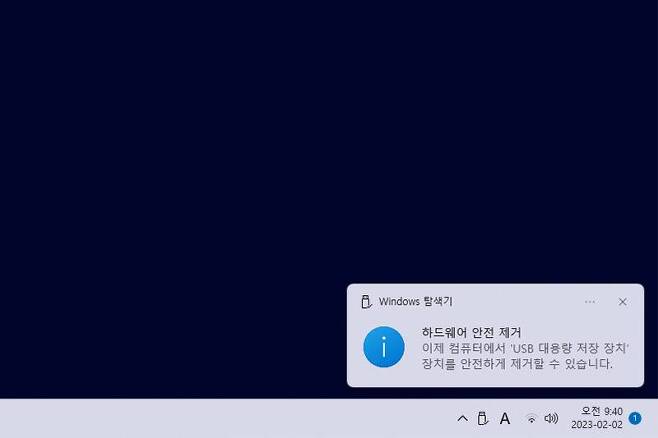
‘안전하게 하드웨어 제거’는 연결된 USB 장치의 데이터 전송을 중단해 데이터나 장치가 손상되는 것을 방지하는 기능입니다. 데이터를 중요하게 생각하는 분들이라면 이 기능이 필수라고 생각하시죠. 하지만 최근에는 이 기능이 꼭 필요하지 않습니다. USB 장치를 연결하면 전원이 인가되며 낸드 플래시에 저장된 데이터가 접근 가능한 상태가 되고, 데이터가 컨트롤러의 중재를 거쳐 연결 주체(호스트)인 PC와 연결됩니다. 과거에는 속도가 느려서 연결이 활성화된 사이에 뽑을 시 손상의 위험이 있었지만, 지금은 밀리세컨드 단위로 연결되기 때문에 USB를 빠르게 뽑아도 문제가 되지 않습니다.
물론 데이터가 전송 중이라면 프로토콜이 활성화된 상태라서 데이터가 손상되지만, 전송 중이 아니라면 상관이 없는 셈이죠. 또 안전하게 하드웨어 제거는 어디까지나 USB의 데이터 전송이 끝난 경우에 바로 뽑을지, 안전하게 만든 상태로 뽑을지의 여부니까요.
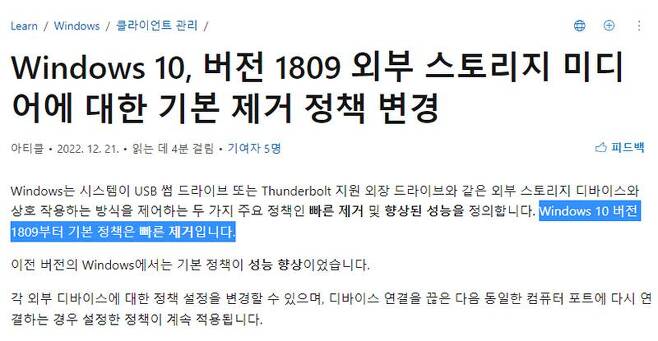
마이크로소프트 역시 윈도우 10 버전 1809버전부터 외장 스토리지 미디어에 대한 제거 정책을 변경했습니다. 직전에는 USB 드라이브 또는 외부 드라이브, 썬더볼트 장치에 대해 별도로 제거 요청을 했어야 했지만, 이 시점부터 빠른 제거 기능이 기본으로 적용돼 매번 분리할 필요가 없어졌습니다. PC에 꽂은 장치에 데이터 전송이 없으면 자동으로 데이터 연결이 끊어진 상태를 유지하므로 그대로 뽑아도 상관이 없습니다.
하지만 모두 다 그런 건 아닙니다. 외장하드, 특히 HDD를 탑재한 제품은 안전제거를 하는 게 좋습니다. 하드디스크 내부에는 데이터를 저장하는 플래터, 이를 읽어 들이는 헤드라는 부품이 있습니다. 헤드는 플래터 위를 떠다니며 데이터를 읽는데, 전원이 나가면 자동으로 안전 지대로 이동합니다. 따라서 USB를 바로 뽑더라도 데이터가 손상되거나 문제가 되진 않습니다.
하지만 데이터 전송이 완료됐더라도 백그라운드 프로그램 중 일부가 하드디스크의 데이터에 접근하고 있고, 이때 USB를 뽑게 되면 문제가 생길 여지는 있습니다. 따라서 이론적으로는 안전 제거를 할 필요가 없는 게 맞지만, 행여 문제가 발생할 가능성을 원천 차단하기 위해 안전제거를 권장합니다.

또한 exFAT 포맷의 장치라면 안전제거가 필수입니다. exFAT 포맷은 폭넓은 호환성과 데이터 저장 용량의 자유도가 높아서 널리 쓰이지만, 정보 저장 방식이 취약해 안전하게 제거하지 않을 경우 데이터가 손실될 수 있습니다. 단순 제거 시에 무조건 데이터가 손상되진 않지만 NTFS나 FAT32보다는 문제가 생길 가능성이 높으니 주의가 필요합니다. 맥북과 윈도우에 모두 연결되는 저장 장치라면 exFAT일 가능성이 높으니 참고하시기 바랍니다.
아울러 스마트폰이나 태블릿, 카메라 등 여러 장치들 역시 데이터가 전송 중이 아니라면 굳이 안전제거를 할 필요는 없습니다. 앞서 윈도우 정책과 윈도우 10 이후 버전을 사용하고 있다면 빠른 제거가 기본으로 적용돼 있습니다. 또한 저장장치가 아닌 마우스나 키보드, 헤드폰 등의 USB 장치도 안전 제거를 할 필요가 없습니다. 이런 종류의 장치는 데이터보다는 전력 전송을 위해 USB로 연결하기 때문입니다.
'IT애정남'은 IT제품의 선택, 혹은 사용 과정에서 고민을 하고 있는 독자님들에게 직접적인 도움이 되고자 합니다. PC, 스마트폰, 카메라, AV기기, 액세서리 등 어떤 분야라도 '애정'을 가지고 맞춤형 상담을 제공함과 동시에 이를 기사화하여 모든 독자들과 노하우를 공유할 예정입니다. 도움을 원하시는 분은 IT동아 앞으로 메일(pengo@itdonga.com)을 주시길 바랍니다. 사연이 채택되면 답장을 드리도록 하겠습니다.
글 / IT동아 남시현 기자 (sh@itdonga.com)
사용자 중심의 IT 저널 - IT동아 (it.donga.com)
Copyright © IT동아. 무단전재 및 재배포 금지.
- [IT애정남] 멀티허브 꽂아 노트북 화면 3개로 확장, 나는 왜 안되지?
- ‘게이밍 저장장치’ 지향하는 씨게이트 파이어쿠다 시리즈 이모저모
- [IT애정남] 인터넷에서 파는 윈도, 아무거나 사도 되나요?
- 갤럭시 S23에도 적용된 AI 기능, S24와 비교하면?
- 삼성전자, '갤럭시 AI' 지원 확대, S23·폴드5·플립5등에 업데이트 실시
- [뉴스줌인] 삼성의 신형 인덕션, ‘국내 유일’ 원격 제어 기능 탑재? 정말?
- 업계 "건설근로자 도울 기능등급제 전파"
- 차트 분석을 위한 모니터, 선택부터 구성까지 어떻게?
- [생성 AI 길라잡이] AI로 만든 콘텐츠, 저작권 인정될까?
- [농업이 IT(잇)다] 친환경 농업용 냉·난방기 개발 기업 ‘아이토브에너지’